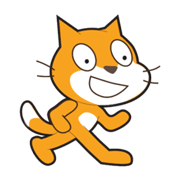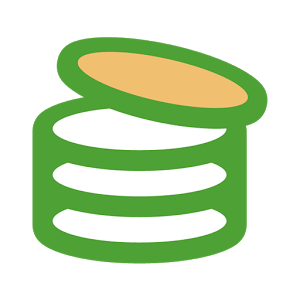Scracthに登録してプログラミングをはじめよう!
最近、子供の間でも大流行しているプログラミング。
お子さんに習得させたいと思っている方も多いと思います。
しかし、いざ通わせようとするとなると、多額な費用がかかるのも事実・・・
今回紹介するScratch(スクラッチ)というキッズ向けのプログラミングでは、あなたのPCで無料でお子さんにプログラミングをさせることができます。
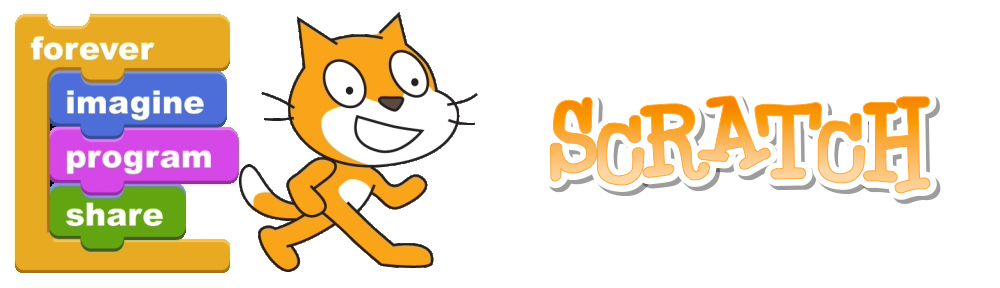
やり方は簡単!今回紹介するScratchに参加登録するだけです。
これだけでお子さんにプログラミングをさせることができます。
Scratchとは何か?
キッズ向けのプログラミングだが大人もハマる!?ネット環境があればできるコンテンツ
Scratchとは、キッズ向けに開発されているプログラミングのコンテンツでもあるが、大人でも全くプログラミングに触れたことがない人でも楽しめるプログラミングのコンテンツでもあります。
ネットの環境とPCさえあれば、場所を選ばずどこでもできます。
無料ということや視覚的に分かりやすいこともあって、最初は親が教えていましたが気がついたら自主的に調べてやっているお子さんも増えてきているそうです。
それでは実際にお子さんにScratchをやって貰う前に、アカウントを登録してScratchを使えるようにしましょう。
実際にScratchに登録してみよう
STEP1:Scratchのホームページへ行く
まずは、Scratchのホームページへ飛びましょう。
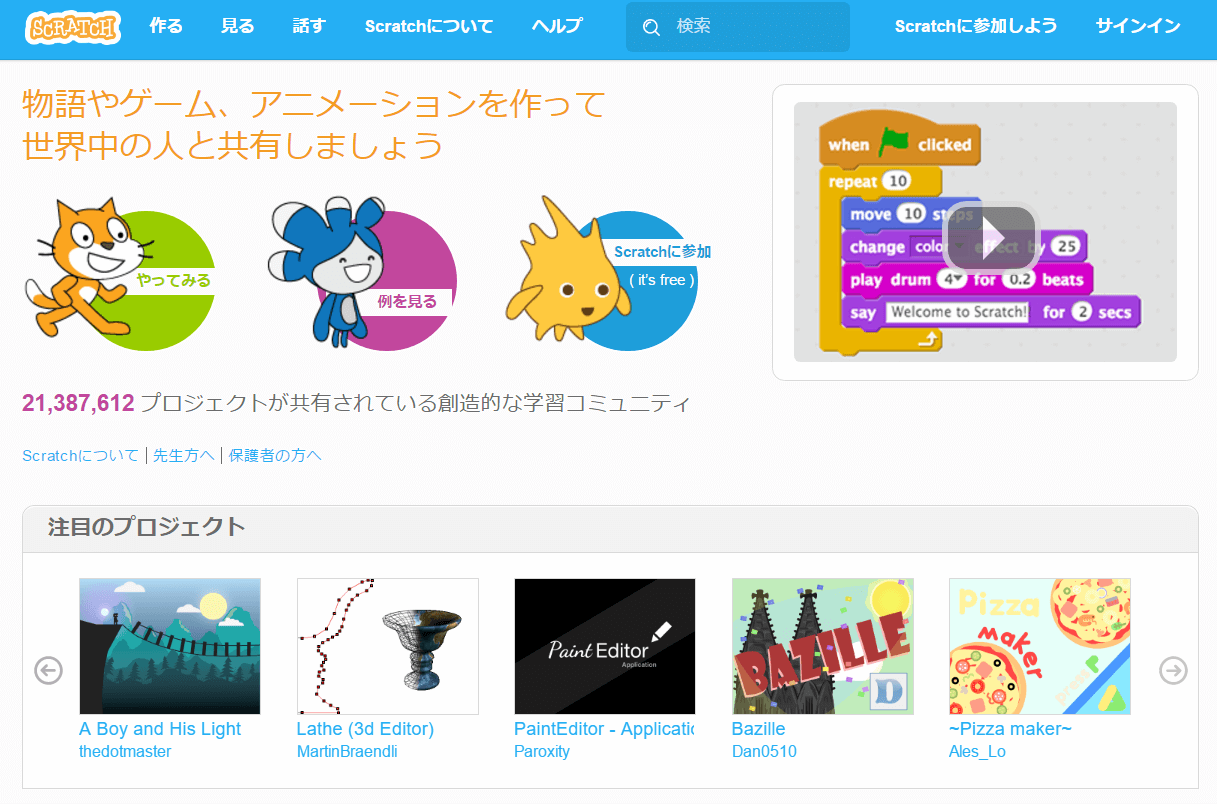
(出典URL:Scratch公式)
STEP2:Scratchのログインアカウントを取得する
1.ホームページ右上の『Scratchに参加しよう』をクリック
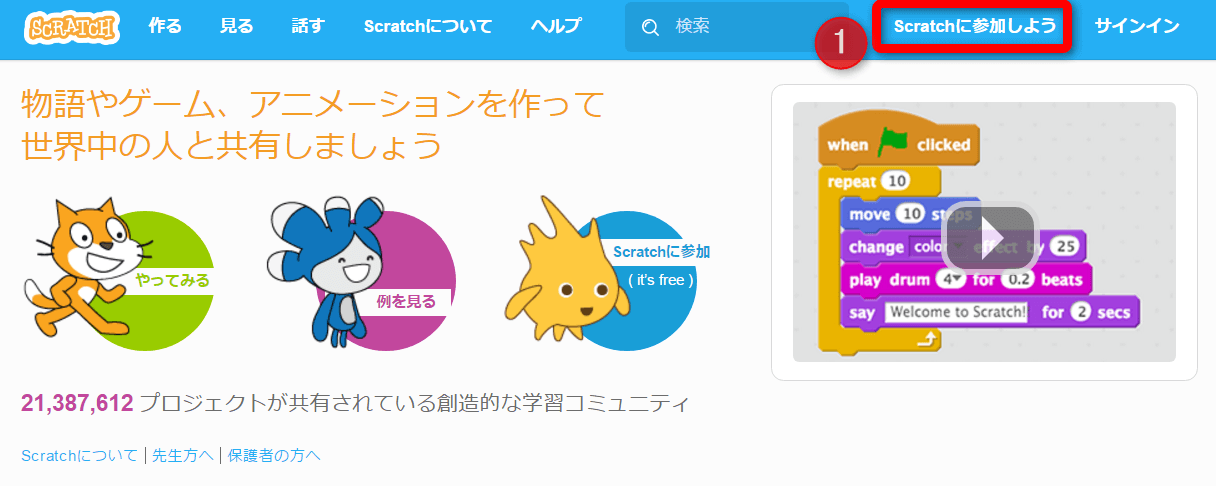
2.クリックするとユーザ名とパスワードを入力
ユーザ名とパスワードを2回入力しよう。
入力が終われば、『次へ』をクリック
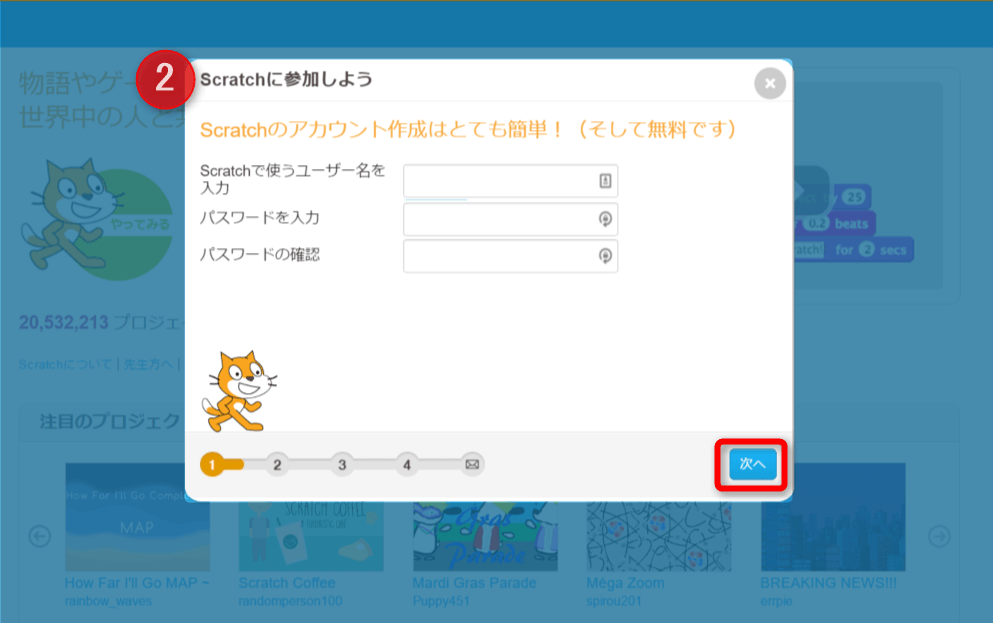
3.生まれた年と月・性別・国を選ぶ
お子さんの生まれた年と月・お子さんの性別・国は日本を選択しましょう。
終われば、『次へ』をクリック。
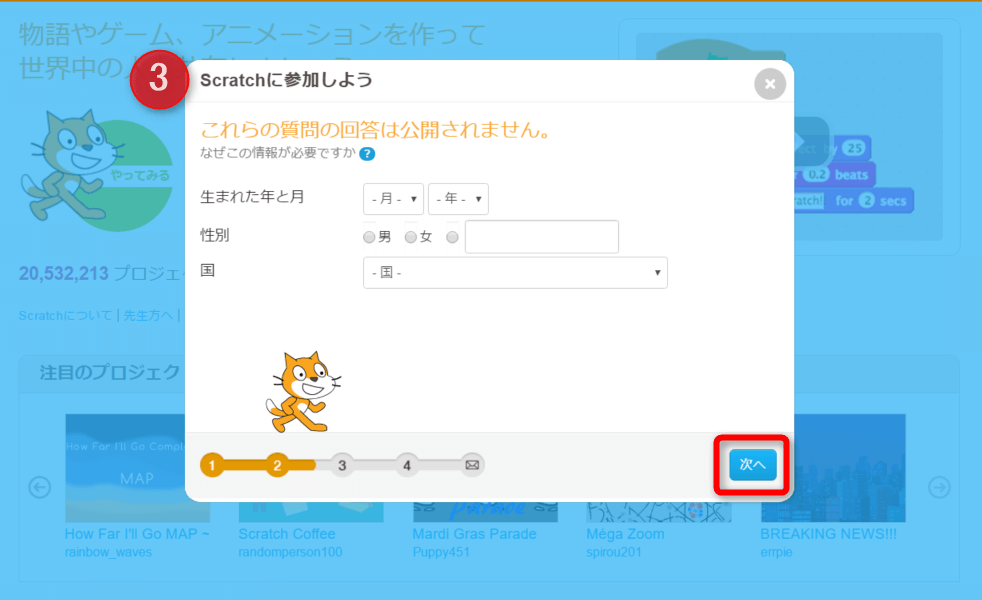
4.メールアドレスを登録しましょう
メールアドレスを2回入力します。
終われば『次へ』をクリックしましょう。
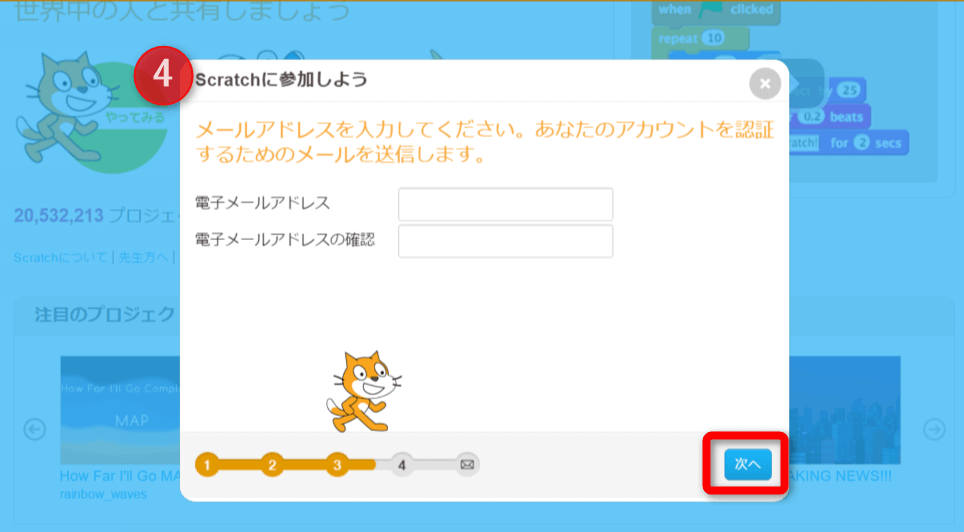
5.下記のメールアドレス認証画面になれば登録は終了です
下記のメールアドレスに送信したよの画面になれば登録は終了です。
あとひと頑張りで使えるようになります。
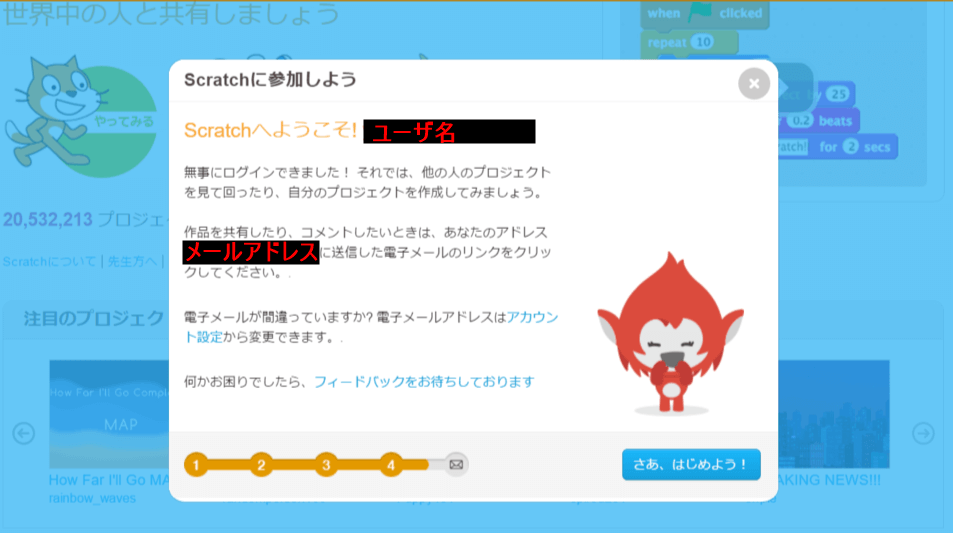
STEP3:メールアドレスを認証する
いよいよ最後のステップです。
もう少しで使えるようになります。
1.STEP2で入力したメールアドレスに飛び、URLをクリック
私の場合はGmailに届いたので、英語まじりですが以下のメールが届いているか確認しましょう。
届いていたら、開いて赤枠のURLをクリックします。
メールの件名は、『Please confirm the email address for ユーザ名 on Scratch!』となっておりますので、探してみてください。
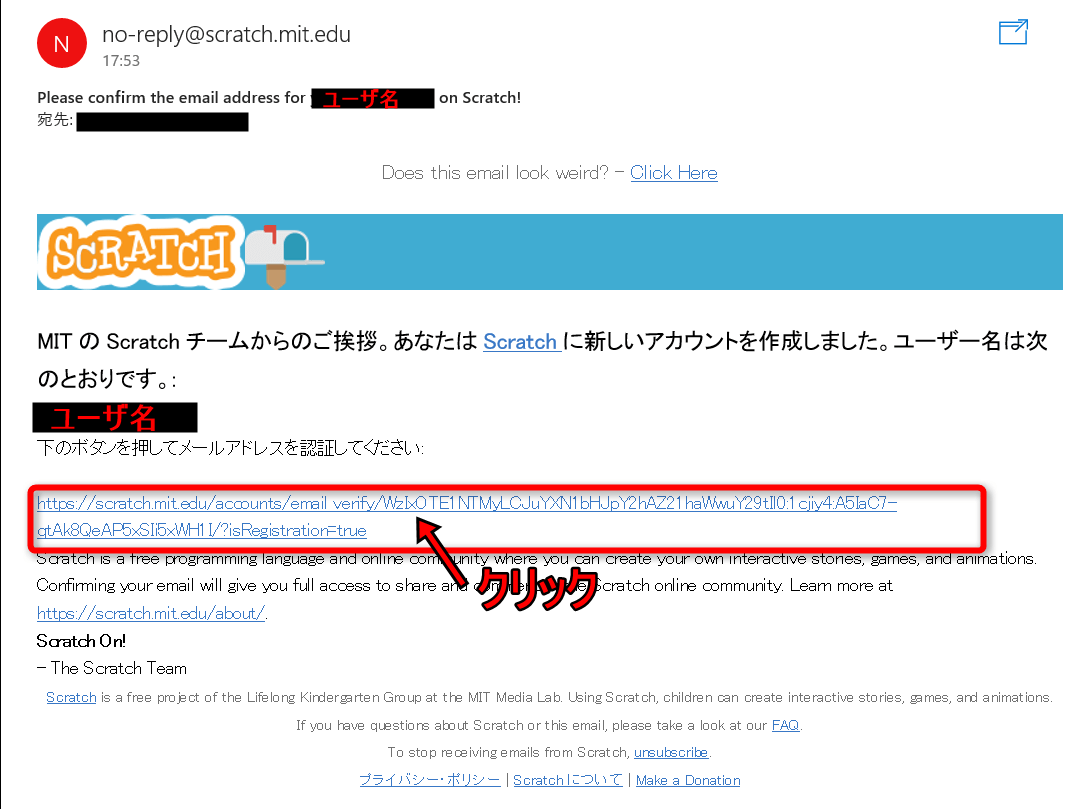
2. 下記の画面になればメールアドレスの完了
下記の画面になればメールアドレスの認証は完了です。
ここまで大変お疲れ様でした。
OK,let’go!ボタンへ行き、いよいよScratchが使えるようになりました。
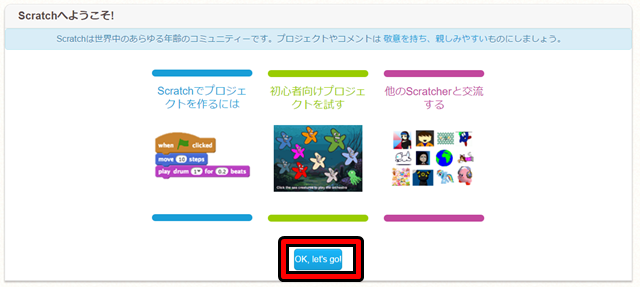
2回目からのログインは、STEP1のホームページ画面の右上のサインインから、ユーザ名とパスワードを入力してログインしましょう。
ようこそ!Scratchの世界へ!! (パート2へ続く)